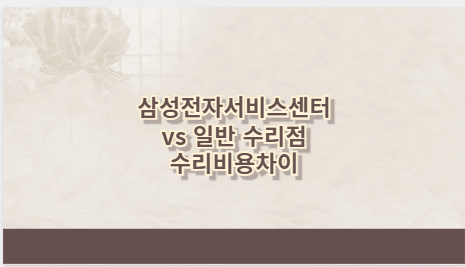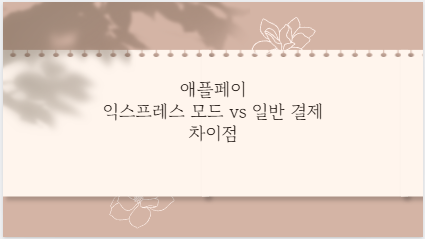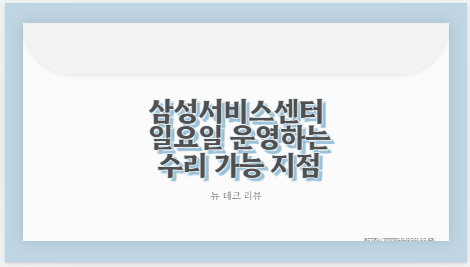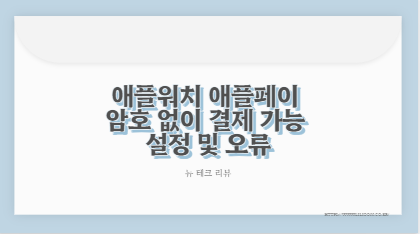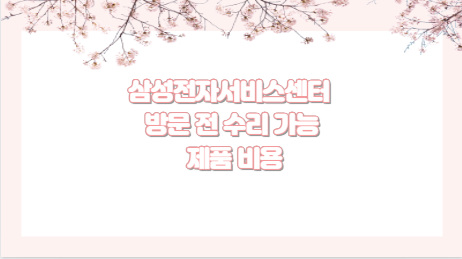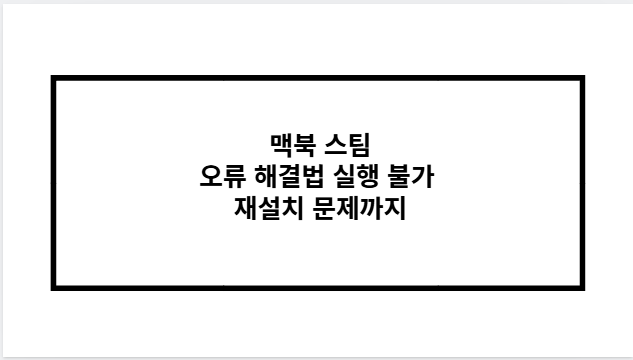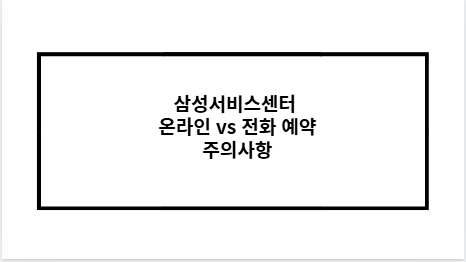삼성 서비스센터 방문 전 필수 확인 대기 시간
목차

삼성 서비스센터 예약 없이 방문 가능할까?
삼성 서비스센터의 예약 시스템이 일부 변경되면서, 대부분의 센터에서는 예약 없이 방문할 수 있지만 특정 센터나 서비스는 여전히 예약이 필요하다. 예약이 필요한 경우와 그렇지 않은 경우를 구분하여 방문 전에 확인하는 것이 중요하다.
삼성 서비스센터 예약 변경 사항
✅ 예약 없이 방문 가능한 곳
- 일반 서비스센터: 대부분 예약 없이 방문 가능
- 배터리 교체 및 간단한 점검: 예약 없이 바로 가능
- 액정 보호필름 부착: 일부 센터에서 가능하지만 혼잡 시 제한될 수 있음
❌ 예약이 필요한 곳
- 주말케어센터: 토요일 오후, 일요일, 공휴일 운영 (사전 예약 필수)
- 삼성 강남 휴대폰 센터: 예약제로 운영 (삼성닷컴에서 예약 가능)
- 특정 대형 서비스센터: 혼잡도에 따라 예약 필요할 수 있음
✅ 방문 전 삼성전자 서비스 홈페이지에서 실시간 대기 현황 확인 필수
삼성 서비스센터 방문 시 대기 시간 비교
방문 시간대와 센터의 위치에 따라 대기 시간이 다르게 나타날 수 있다.
| 방문 시간대 | 평균 대기 시간 | 대기 시간 영향 요소 |
|---|---|---|
| 평일 오전 (9시~11시) | 5~15분 | 비교적 원활, 빠른 서비스 가능 |
| 점심시간 (12시~1시) | 20~30분 | 방문객 증가로 대기 시간 길어짐 |
| 오후 (2시~5시) | 10~20분 | 상대적으로 혼잡 덜함 |
| 퇴근시간 이후 (6시 이후) | 30분 이상 | 서비스 마감 전 혼잡 증가 |
| 토요일 오전 | 15~25분 | 주말 방문객 증가로 다소 혼잡 |
| 토요일 오후 및 공휴일 | 30~60분 이상 | 일부 센터 예약 필수, 대기 시간 길어짐 |
✅ 혼잡 시간대 피해서 방문하면 빠르게 처리 가능
삼성 서비스센터 당일 수리 가능 여부
삼성 서비스센터에서 모든 수리가 당일 완료되는 것은 아니다. 부품 수급 여부와 제품 종류에 따라 수리 시간이 달라질 수 있다.
| 서비스 항목 | 당일 수리 가능 여부 | 추가 고려 사항 |
|---|---|---|
| 배터리 교체 | 가능 | 일부 모델은 부품 재고에 따라 지연될 수 있음 |
| 액정 보호필름 부착 | 가능 | 혼잡 시간대에는 서비스 제한될 수 있음 |
| 소프트웨어 문제 해결 | 가능 | OS 업데이트 및 기본 점검은 빠르게 처리 가능 |
| 액정 교체 | 경우에 따라 다름 | 재고가 있으면 당일 가능, 없으면 부품 입고 필요 |
| 메인보드 교체 | 불가능 | 부품 주문 후 추가 방문 필요 |
✅ 당일 수리가 필요한 경우, 서비스센터에 미리 문의 후 방문 추천
삼성 서비스센터 예약 없이 받을 수 있는 서비스
예약 없이 가능한 서비스는 비교적 간단한 점검 및 교체 작업이 주를 이룬다.
✅ 예약 없이 가능한 서비스
- 배터리 교체 (일부 모델 제외)
- 액정 보호필름 부착
- 소프트웨어 업데이트 및 점검
- 기본적인 기기 점검 및 간단한 수리
🚨 예약이 필요한 서비스
- 특정 부품 교체 (메인보드, 카메라 모듈 등)
- 제품 교환 및 리퍼 서비스
- 특정 모델 및 프리미엄 서비스
✅ 방문 전 삼성전자 서비스 홈페이지에서 지원 가능한 서비스 확인 추천